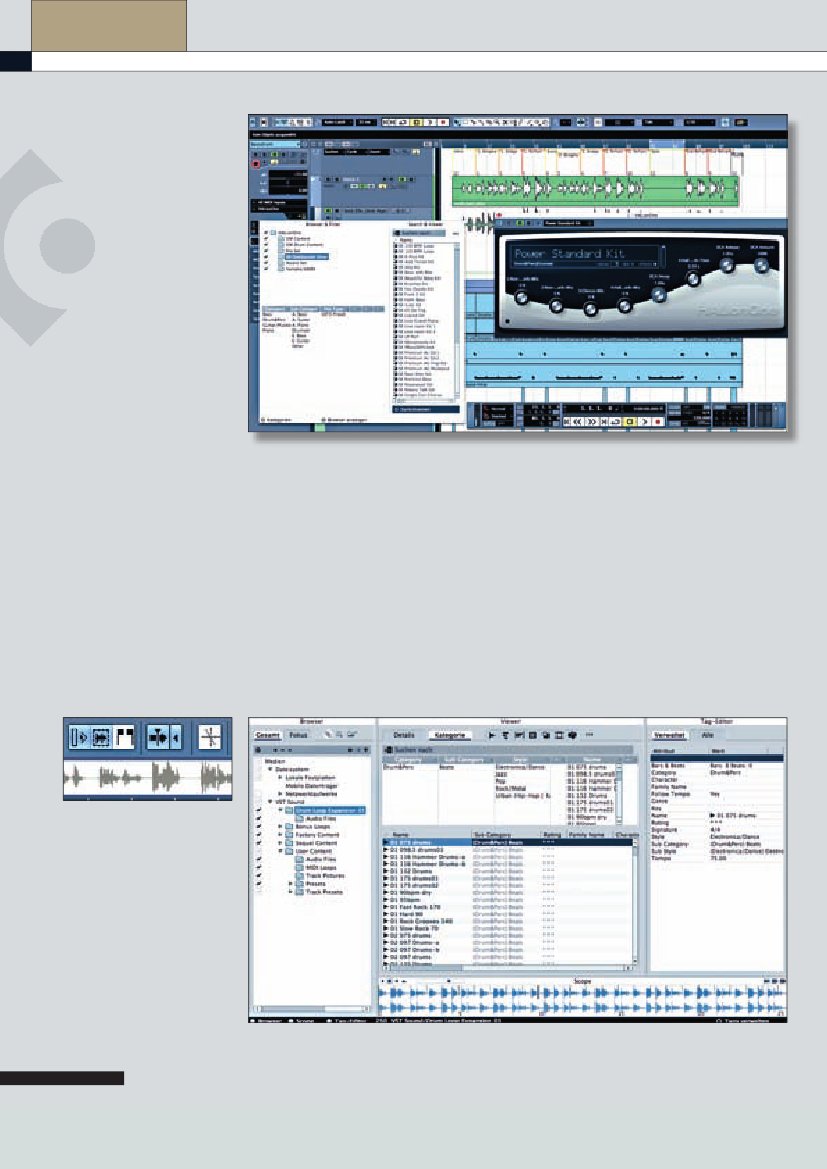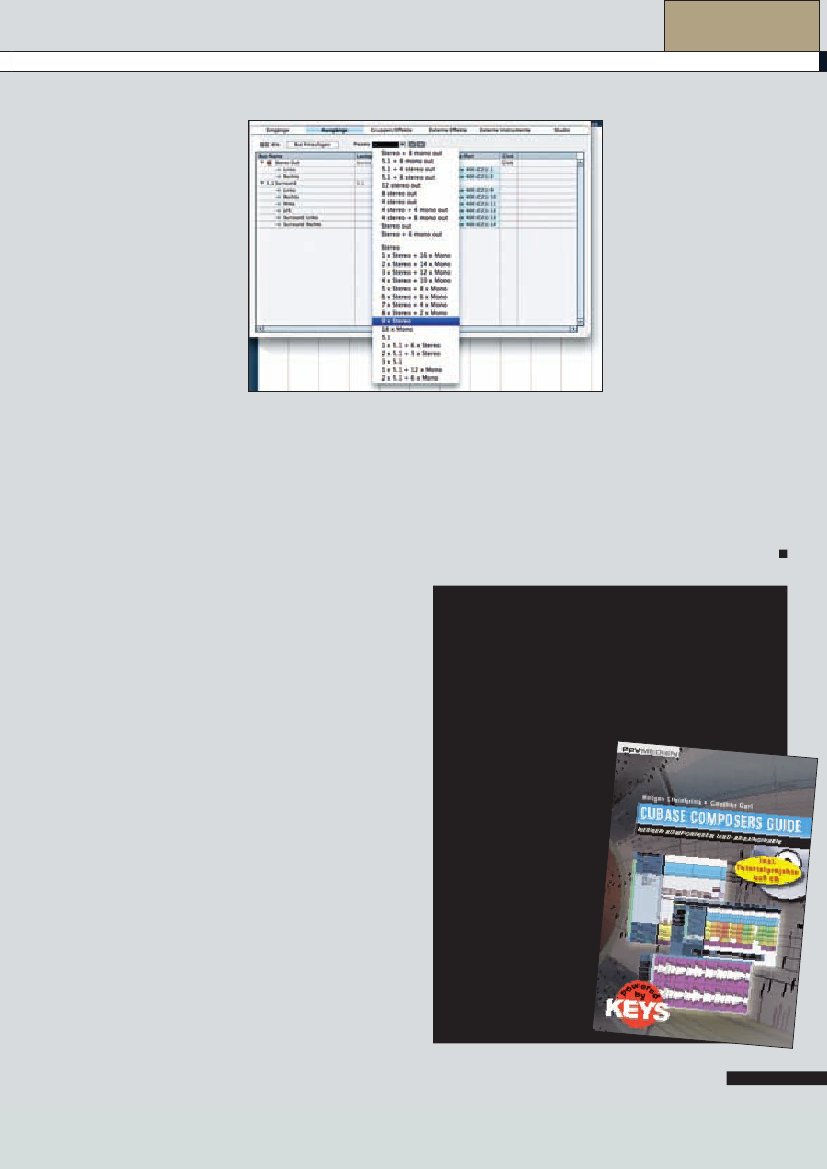PRAXIS
© PPVMEDIEN 2009
CUBASE ZONE
Cubase
Zone
>
Tipps und Tricks
zu Cubase 4.5
>
Literatur-Tipp:
Cubase
Composers Guide
I
m September hat Steinberg
das kostenlose Update 4.5 und
zusätzlichen Sound-Content in
Form der VST-Sound-Collec-
tion Vol. 1 veröffentlicht. In dieser
Cubase Zone erklären wir Ihnen die
neuen Features und zeigen Ihnen
Anwendungs-Tipps und -Tricks.
Laden Sie zunächst das für
Ihre Cubase-Version entspre-
chende Update vom Steinberg-
Server.
Updates für Cubase 4,
Cubase Studio 4 und Cubase AI 4
stehen zur Verfügung. Eine Versi-
on für Cubase Essentials 4 folgt
laut Steinberg demnächst. Laden
Nach einem Doppelklick auf die
Installationsdatei wird die neue
Version eingerichtet. Danach kön-
nen Sie die VST-Sound-Collection
entpacken und ebenfalls installie-
ren. Hierbei bietet es sich an, den
vom Installer vorgeschlagenen
Dateipfad beizubehalten. Laden
und installieren Sie zur Sicherheit
außerdem unter www.syncrosoft.
com den neuesten USB-Key-Trei-
ber. Stecken Sie anschließend
den Key wieder an Ihren Rechner
und starten Sie Cubase.
Steinberg liefert einen frischen, er-
weiterten Sound-Content in Form
von 45 neuen HalionOne-Patches,
einem Yamaha S90ES Pianoklang
und außerdem 250 Audio-Loops.
Diese müssen in der MediaBay
aktiviert werden:
• Öffnen Sie die MediayBay über
das Menü „Medien“ > MediaBay
oder durch Drücken der Funkti-
onstaste F5.
• Klicken Sie im Browser zu-
nächst links auf VST-Sound und
öffnen Sie anschließend das
Aufklapp-Menü. Vielleicht wun-
dern Sie sich nun, wo denn der
gewohnte Soundframe-Ordner
geblieben ist:
Mit Cubase 4.5 ersetzt der
Terminus VST-Sound den Be-
griff Soundframe. Das Konzept
und die Funktionalität ändern
sich dadurch nicht.
• Lokalisieren Sie folgenden Da-
tenpfad: User Content > Presets >
Steinberg Media Technologies >
HalionOne.
• Klicken Sie mit der rechten
Maustaste auf den HalionOne-
Ordner und wählen Sie dann im
Kontextmenü „Erneut scannen“.
Nach einem kurzen Augenblick
werden im zentralen Viewer alle
neuen Sounds von SR OneSoundz
Die erweiterte Bildlauf-Funktion
zum Fokussieren auf Audio- oder MIDI-
Daten, die gerade bearbeitet werden
Sie außerdem die VST-Sound-
Collection Vol. 1. Die Klangbibli-
othek hat eine Größe von unge-
fähr einem Gigabyte und ist in
fünf einzelne Dateien aufgeteilt.
Achten Sie darauf, dass Sie die
richtige Version für Windows oder
Mac auswählen.
Zum Installieren legen Sie Ihre
originale
Cubase-Installations-
DVD ein und ziehen im Anschluss
vorsichtshalber den USB-Key ab.
118
KEYS 12/2008
Die neuen kostenlosen Audio-Loops von Big Fish werden in der MediaBay automatisch an das Songtempo angepasst
© PPVMEDIEN 2009
PRAXIS
VON HOLGER STEINBRINK
Silver sowie das Yamaha S90ES
angezeigt.
•
Die neuen Sounds können Sie
direkt in der MediaBay spielen,
indem Sie einen Sound anklicken,
kurz warten bis dieser im Hin-
tergrund geladen wird und dann
einfach ein paar Tasten Ihres Mas-
terkeyboards drücken. Das funkti-
oniert natürlich nur, wenn ein MIDI-
Keyboard angeschlossen ist.
•
Möchten Sie einen Sound in Ih-
rem Song verwenden, klicken und
ziehen Sie diesen einfach in die
Spurliste Ihres Projektfensters.
HalionOne wird geladen und der
entsprechende Sound steht Ihnen
zur Verfügung.
•
Selbstverständlich werden alle
Sounds auch im HalionOne-
Soundbrowser angeboten. Hier
können Sie schnell und bequem
Klänge nach Kategorien und Ins-
trumenten auswählen.
Über die MediaBay müssen die
Audio-Loops aktiviert werden.
Gehen Sie dabei vor wie oben
beschrieben. Verwenden Sie hier
den Datenpfad: VST Sound >
Drum Loop Expansion 01. Auch
die Loops aus dem Viewer der
MediaBay lassen sich per Drag &
Drop in Ihrem Arrangement posi-
tionieren – sogar automatisch mit
angepasstem Songtempo.
Cubase 4.5
erkennt
beim
Starten des Programms auto-
matisch ein angeschlossenes
Audio-Interface und generiert
sinnvolle Presets für die Ein-
gänge und Ausgänge.
Gehen
Sie wie folgt vor, um diese Presets
aufzurufen:
•
Öffnen Sie die VST-Verbin-
dungen im Menü „Geräte“ oder
über die Funktionstaste F4.
•
Wählen Sie dort je nach Bedarf
den Reiter „Eingänge“ oder „Aus-
gänge“ an.
•
Klicken Sie auf das Preset-Auf-
klappmenü und wählen Sie dort
aus der Liste die gewünschte
Konfiguration aus. Je mehr phy-
sikalische Ein- und Ausgänge Ihr
Interface besitzt, desto mehr Aus-
wahlmöglichkeiten stehen Ihnen
zur Verfügung.
•
Selbstverständlich können Sie
auch eigene Presets abspeichern.
Klicken Sie hierzu einfach auf das
kleine Plus-Symbol rechts neben
dem Preset-Aufklappmenü.
Stört Sie der sehr technisch klin-
gende Metronom-Klick von Cu-
base? So können Sie diesen durch
Sounds eines beliebigen VST-Ins-
truments austauschen:
Cubase 4.5 erkennt automatisch angeschlossene Audio-Interfaces und
stellt entsprechende Ein- oder Ausgangskonfigurationen zur Verfügung
•
Laden Sie ein gewünschtes
VST-Instrument (z. B. ein Drum-
Modul) in das VST-Instrumenten-
Rack.
•
Öffnen Sie die „Metronomein-
stellungen“ im Menü „Transport“.
•
Aktivieren Sie dort den MIDI-
Click und wählen Sie im MIDI-
Port-Aufklappmenü das geladene
VST-Instrument aus.
•
Definieren Sie jetzt noch den
Sound des Klicksignals, indem
Sie die entsprechende High- und
Low-Note mit den gewünschten
Drumsounds belegen. Viele Drum-
Klangerzeuger arbeiten nach der
GM-Norm, bei der ein Rimshot
auf C#1 und eine Cowbell auf G#2
liegen.
•
Deaktivieren Sie anschließend
den Audio-Click, damit dieser
nicht zusätzlich erklingt.
Der automatische Bildlauf
schaltet das Projektfenster
weiter, wenn die Songposition
den rechten Bildschirmrand
erreicht.
Jedoch kann diese sinn-
volle Funktion beim Bearbeiten
von MIDI-Events oder Audiodaten
in den Editoren stören, wenn Ele-
mente bei aktivierter Bildlauffunk-
tion aus dem Fokus geraten. Cu-
base bietet ab sofort einen neuen
Button direkt rechts neben dem
Bildlauf-Schalter, mit dem sich di-
ese Funktion eingrenzen lässt.
•
Aktivieren Sie wie gewohnt im
Projektfenster den automatischen
Bildlauf.
•
Öffnen Sie einen Editor (zum
Beispiel den Sample-Editor oder
Key-Editor) und aktivieren Sie
dann den Button „Automatischen
Bildlauf während der Bearbeitung
aufheben“ im Editor.
•
Das aktuelle Fenster bleibt bei
der Wiedergabe ab sofort im Fo-
kus, wenn Sie ein Element (MIDI-
Event oder ähnliches) anfassen
und bearbeiten. Der Bildlauf-But-
ton färbt sich dann orange.
•
Diese neue Funktion ist für jeden
Editor unabhängig einstellbar.
•
Auch im Projektfenster steht die
neue Funktion zur Verfügung, so
dass Sie Audio- oder MIDI-Parts
bei der Wiedergabe verschieben
können, ohne dass das Fenster
weiterschaltet.
Cubase 4.5 bietet noch wei-
tere Neuerungen:
•
MIDI-Clock kann ab sofort auch
im Stopp-Betrieb gesendet wer-
den. Das ist sinnvoll bei Live-An-
wendungen, wenn synchronisierte
Geräte weiterlaufen sollen. Sie
finden die entsprechende Einstel-
lung im Menü Transport > Projekt-
Synchronisationseinstellungen
> MIDI-Clock-Befehle auch im
Stopp-Modus.
•
Viele Funktionen der Media-
Bay können ab sofort über Tas-
taturkommandos gesteuert wer-
den. Richten Sie diese Befehle
unter „Datei“ > Tastaturbefehle
ein. Sinnvolle Befehle finden Sie
in den Ordnern „Medien“ und
„Preset“.
• Ab sofort können Sequel
2-Pro-
jekte in Cubase geladen werden.
Nutzen Sie hierfür einfach die „Öff-
nen“-Funktion im Datei-Menü.
K
Literaturtipp:
Cubase Composers Guide
Vom Cubase Zone- und Buch-Autor Holger Steinbrink („Cubase Profi Guide“)
ist in diesem Herbst das neueste Werk, der Cubase Composers Guide,
erschienen.
Zusammen mit dem Musiker und Arrangeur Gunther Gerl bietet der
Composers Guide einen umfangreichen Einblick in die Themen Songwriting
und Arrangement – wie gewohnt
knapp und präzise formuliert und
sehr praxisnah. Mit den zahlreichen
Cubase-Projektbeispielen auf der
beiliegenden CD-ROM wird der
Leser Schritt für Schritt von der Idee
bis zum finalem Mix und Mastering
geführt und lernt, alle relevan-
ten Arbeitsweisen zu verstehen
und auf seine eigenen Produk-
tionen anzuwenden. Ob Pop,
Rock oder elektronische Musik
wie Minimal oder HipHop – für
jeden Interessierten ist etwas
dabei. Das Praxis-Buch für den
ambitionierten Heimstudio-Be-
treiber!
Erhältlich bei PPVMEDIEN.
ISBN: 978-3-937841-73-1
Umfang: ca. 270 Seiten,
inkl. CD-ROM mit
Beispielproduktionen
www.keys.de
119